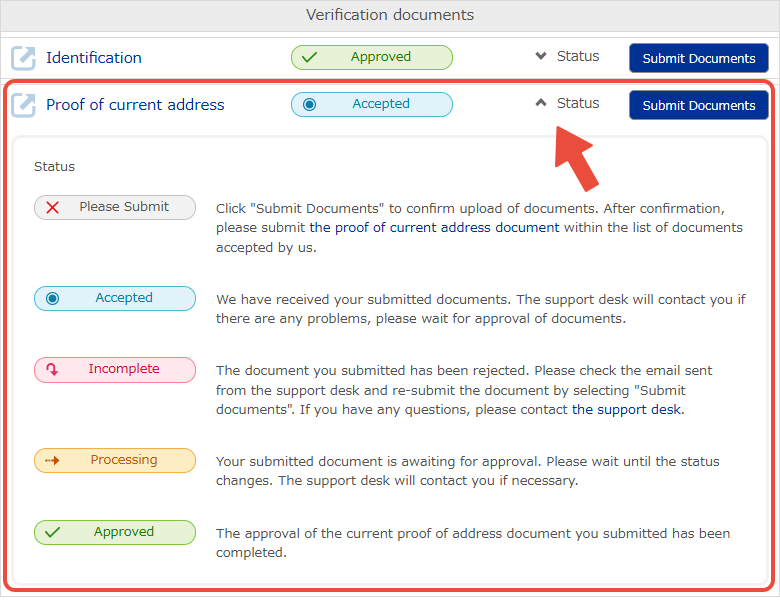Carica i tuoi documenti di verifica
Per verificare la tua identità, bitwallet richiede di inviare i tuoi documenti di identificazione e i documenti di verifica dell'indirizzo attuale. Una volta completata l'approvazione di ciascun certificato, i servizi disponibili su bitwallet verranno ampliati.
Questa sezione spiega la procedura per caricare i documenti di verifica.
1. Seleziona "Impostazioni" (①) dal menu, quindi vai a "Documenti di verifica" (③) sotto "Account" (②), invia i documenti per "Identificazione" e "Prova dell'indirizzo attuale".
Una volta completata l'approvazione dei documenti di identificazione, potrai presentare la prova del tuo indirizzo attuale.
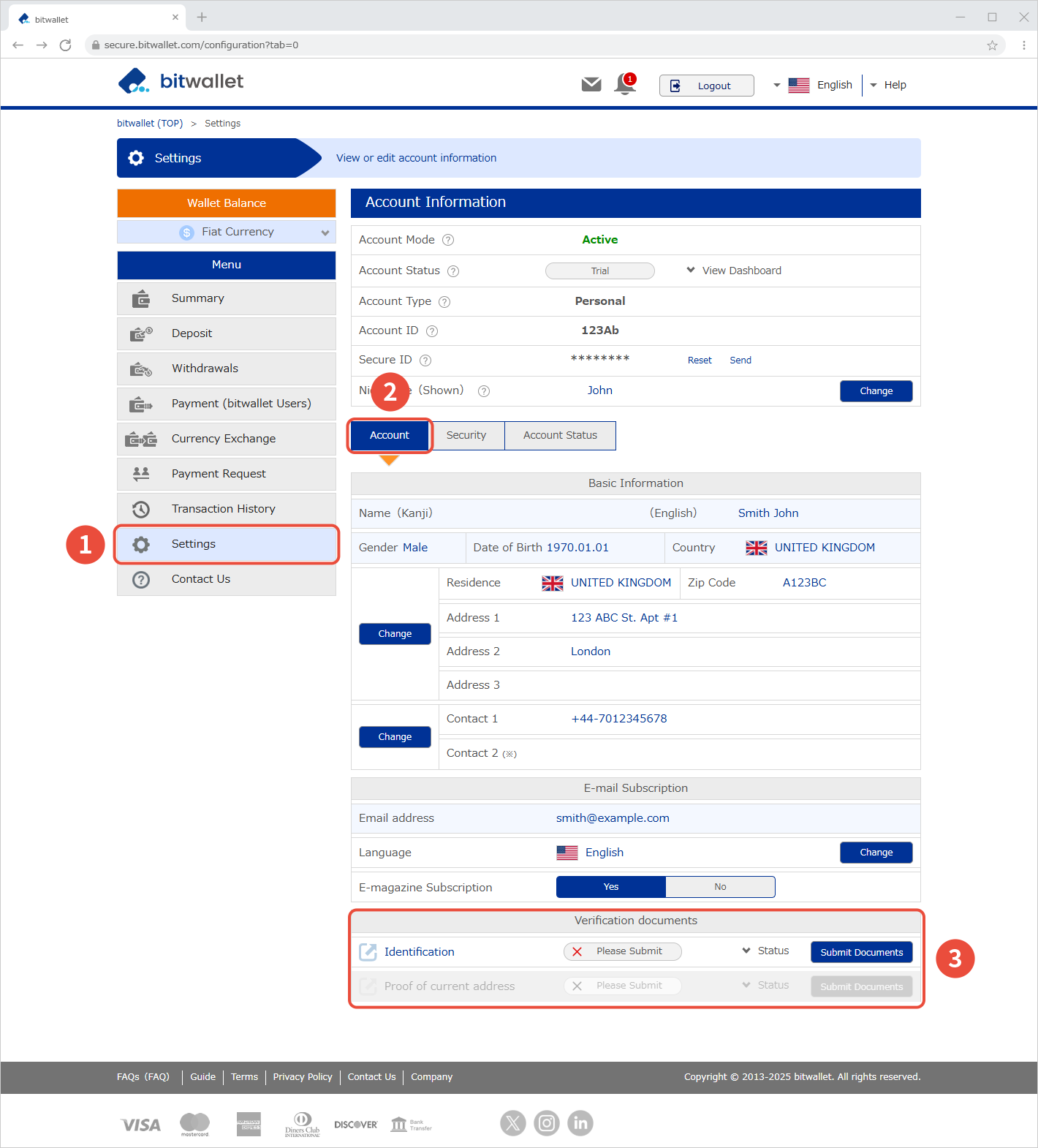

2. Vai su Verifica identità → clicca su Invia documento, quindi carica un documento d'identità con foto e un selfie (controllo del viso) come indicato.
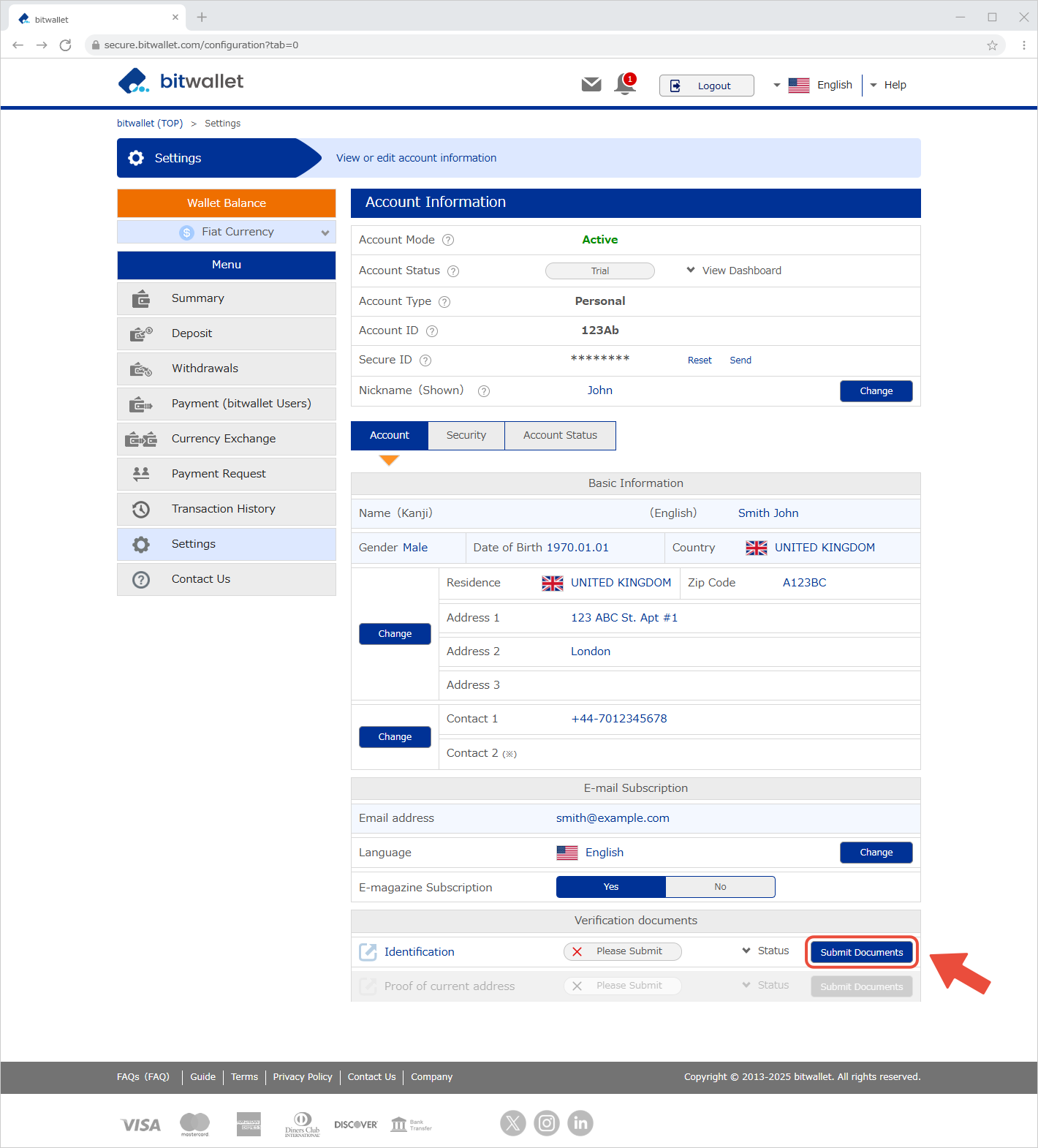
I cittadini stranieri e i cittadini giapponesi residenti fuori dal Giappone sono tenuti a presentare un passaporto valido.

3. Una volta approvata la verifica dell'identità, vai su "Documenti di verifica" → "Prova di indirizzo", clicca su "Invia documento" e carica la tua prova di indirizzo.
[Prova di indirizzo]
Tra gli esempi rientrano bollette, ricevute o documenti emessi da agenzie governative.
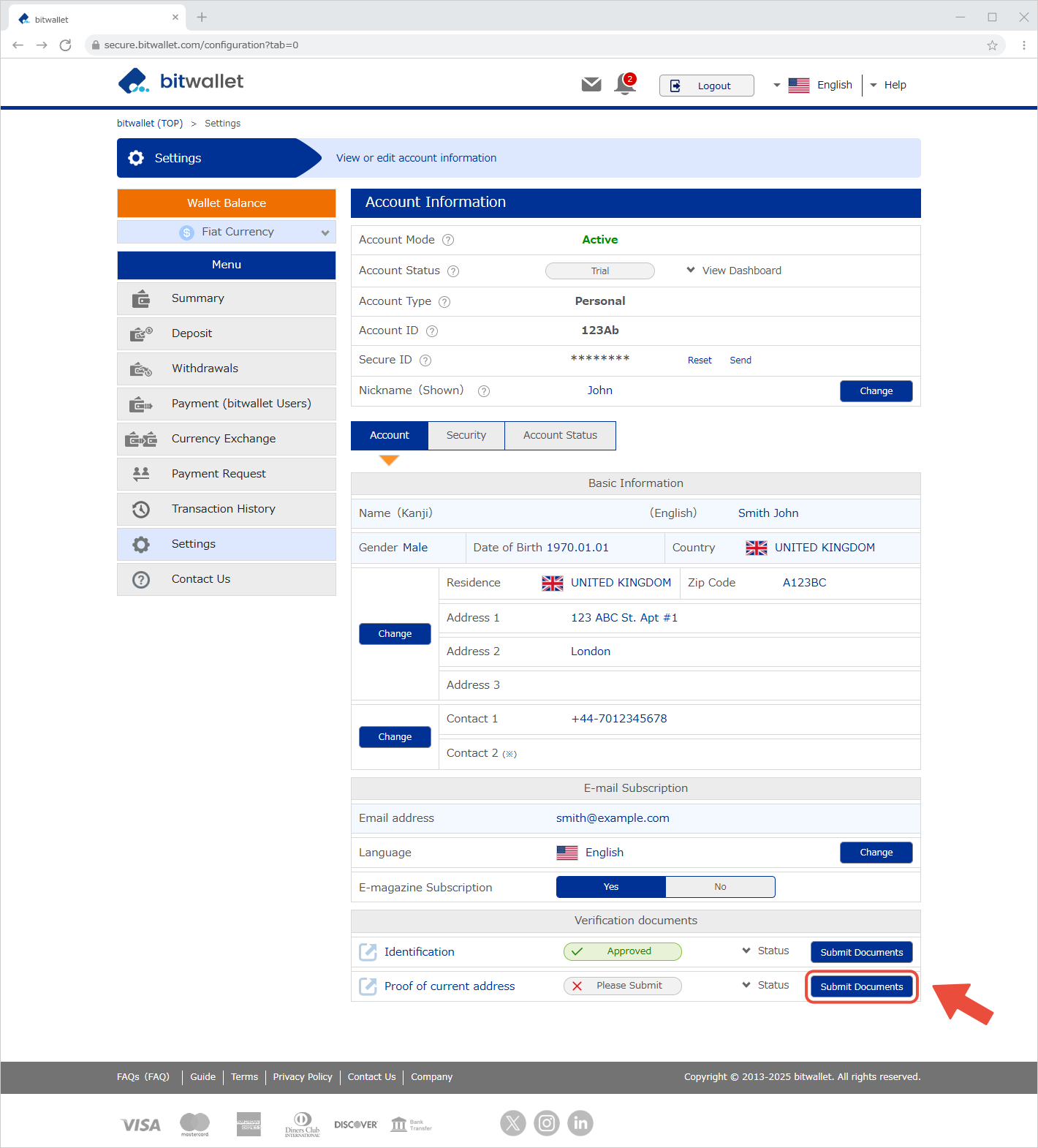

4. Una volta completato il caricamento del certificato, verrà visualizzato "Accettato".
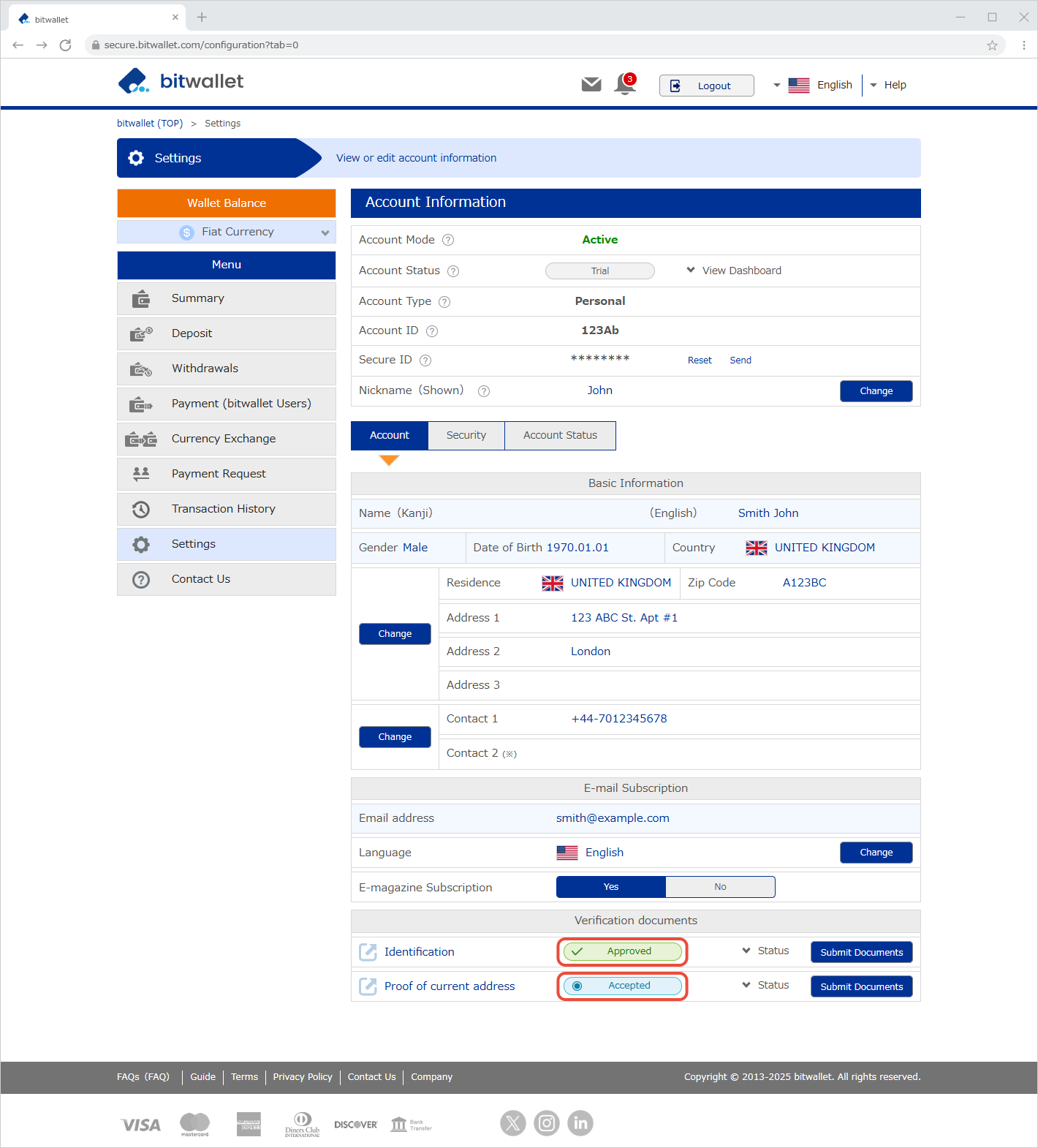

5. Dopo aver inviato i documenti, riceverai un'e-mail con il titolo "Documenti di verifica ricevuti" all'indirizzo e-mail registrato. L'e-mail includerà il tipo di documenti inviati.
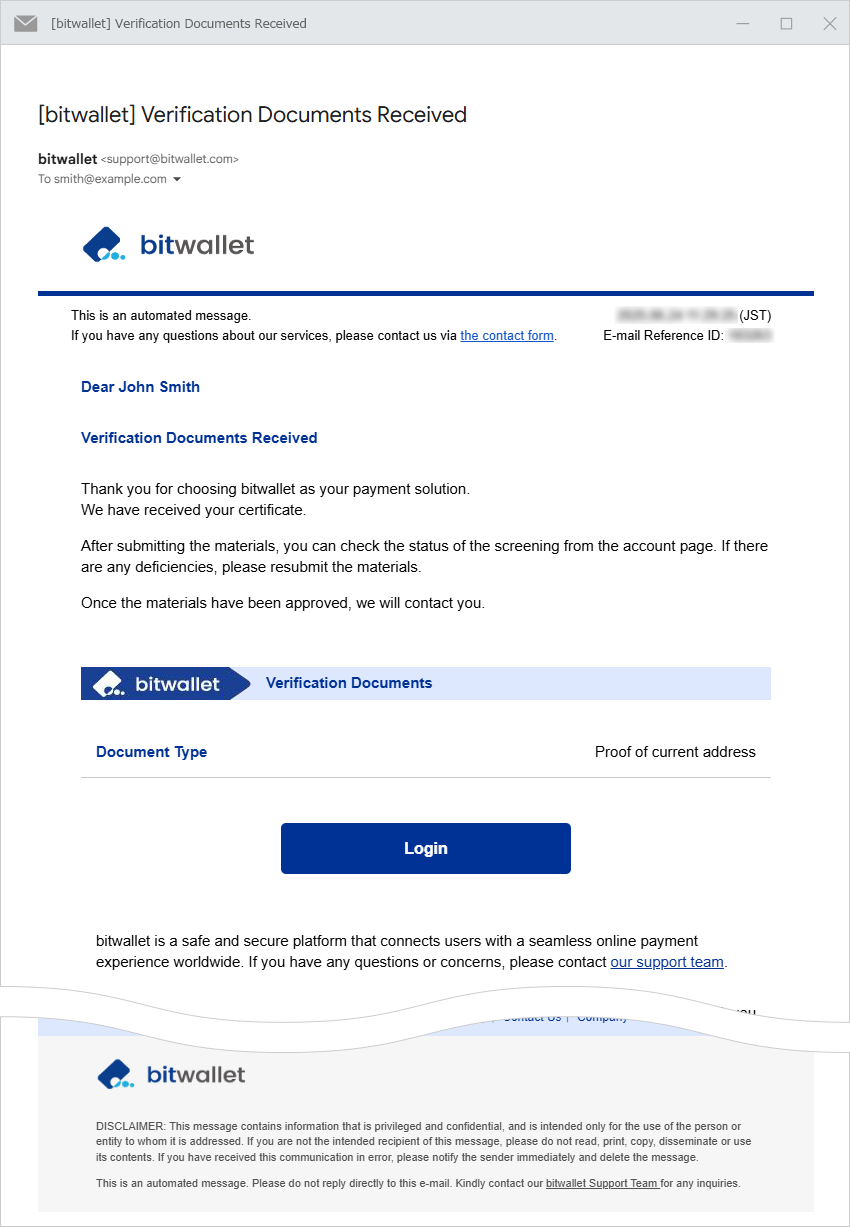
Fai clic su "Stato" in "Documenti di verifica" per vedere il tuo stato attuale.